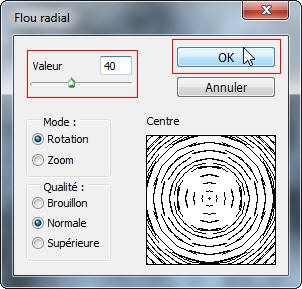|
- Ce tuto explique comment créer une Surface d'eau réaliste avec Photoshop. - Pour cela, allez dans le menu Fichier et cliquez sur Nouveau.
- Définissez la Taille de votre projet avec Contenu de l'arrière-plan en Blanc puis cliquez sur OK.
- Allez dans le menu Filtre, puis sur Rendu et cliquez sur Nuages.
- Retournez dans le menu Filtre, allez sur Atténuation et cliquez sur Flou radial.
- Passez dans la nouvelle fenêtre la Valeur à 40 puis cliquez sur OK.
- Retour dans le menu Filtre, puis Esquisse et cliquez sur Bas relief.
- Passez le Détail à 13 et le Lissage à 10 puis cliquez sur OK.
- Ré-appliquez comme vu plus haut un Flou radial en allant dans le menu Filtre/Atténuation/Flou radial. - Pour finir, allez dans le menu Filtre, puis Essquisse et cliquez sur Chrome.
- Passez le Détail à 10 et le Lissage à 5 puis cliquez sur OK.
- Pour Coloriser votre image, allez dans le menu Image, puis Réglages et cliquez sur Teinte/Saturation.
- Réglez comme ci-dessous et cliquez sor OK.
- Voici le résultat.
|

| Créer une surface d'eau |